사실 너무 간단한 내용이라서, 아래의 링크 엑셀 단축키 및 팁 모음에 추가할까 생각도 했었는데, 그러기엔 오늘의 주제, ‘조건부 서식 복사’ 이게 너무 대단한(?) 내용이라서 말입니다. 엑셀 자주 쓰시는 분들은 한번씩 경험이 있을텐데, 조건부 서식을 복사해야 하는 경우 말입니다. 아니, 엄밀히 표현하자면 복사는 아닌데, 다중 범위에 동일한 조건부 서식을 거는 것이죠. 바로 예제로 확인하십시다요.
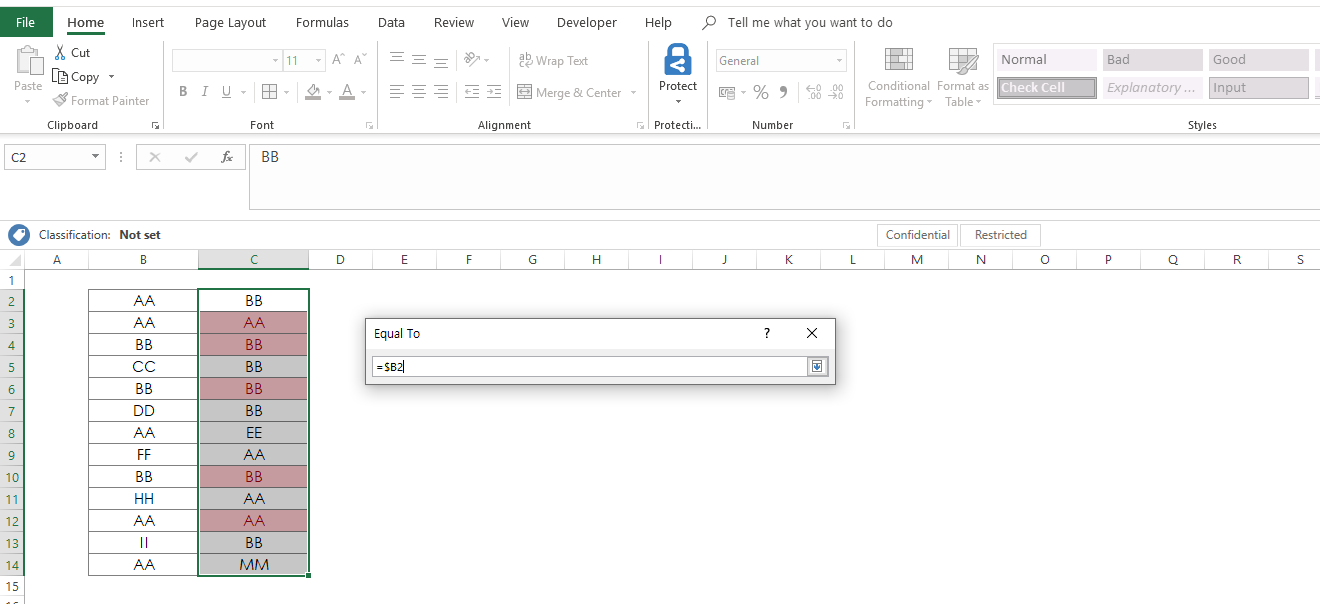
오늘의 예제는 이렇습니다. B열과 C열의 각각 대응하는 셀을 비교해서, 같이 같다면(중복값)이라면 셀에 저렇게 연한 빨강으로 색칠을 해주는 겁니다. 조건부 서식으로 중복값 찾는건 쉽죠. 이게 뭐라고~ 홈 화면에서 드래그해서 범위 지정하고, 상단 메뉴중 조건부 서식 - 셀 강조 규칙 - 중복값, 이렇게 차례로 눌러주면 끝이죠. 그런데 이 위의 예제는 이 범위가, B2:C2, B3:C3, 이런식으로 다중 범위라는 것이죠. 위의 예제에서만 범위가 13개입니다. 하나씩 일일이 중복값 찾기 해주시렵니까?
우리가 VBA까지는 못하더라도 이런 노가다는 하지 말아야죠, 엑셀 유저인데. 생각보다 방법이 무지무지하게 쉽거든요. 일단, C:C14 범위를 긁고, 조건부 서식 시전한 다음에 ‘셀 강조 규칙’에서 ‘같음’을 선택해 주세요! 그리고 같은 값으로는 B2 셀을 찍습니다.
=$B$2
이렇게 나오지요? 그럼 숫자 앞에 달러 표시 지우고,
=$B2
이렇게 해주면 끝! 쉽지요? 그럼 차례대로 C3 셀의 값은 B3 셀의 값과 비교, C4 셀의 값은 B4 셀의 값과 비교가 되는 겁니다. 정말 이거야말로 꿀팁중의 꿀팁입니다. 제 일이 데이터 다루는 일인데, 실무에서 엄청 자주 사용하는 기능이거든요. 뭐 워낙 쉬우니까 질문이 있을까 싶지만, 혹시라도 있다면 아래에 댓글 남겨주세요. 그럼 이만!
'알면좋은이야기 > 엑셀' 카테고리의 다른 글
| 엑셀 배우기, INDEX/MATCH 함수로 다중 조건 검색! (0) | 2020.01.13 |
|---|---|
| 엑셀 배우기, 작업 시간을 줄여주는 엑셀 단축키와 기술! (0) | 2017.10.10 |
| 엑셀 배우기, INDIERCT 함수의 드롭다운 활용! (0) | 2017.10.04 |
| 엑셀 배우기, OFFSET 함수로 특정일부터의 매출액 합산하기! (0) | 2017.09.30 |
| 엑셀 배우기, LEFT/ FIND/ RIGHT/ LEN 함수로 이메일 주소를 분리해보자. (0) | 2017.09.27 |
